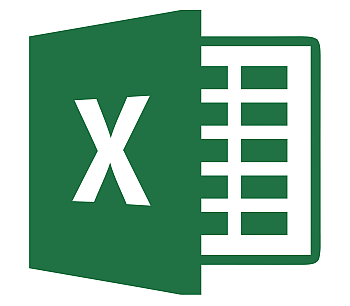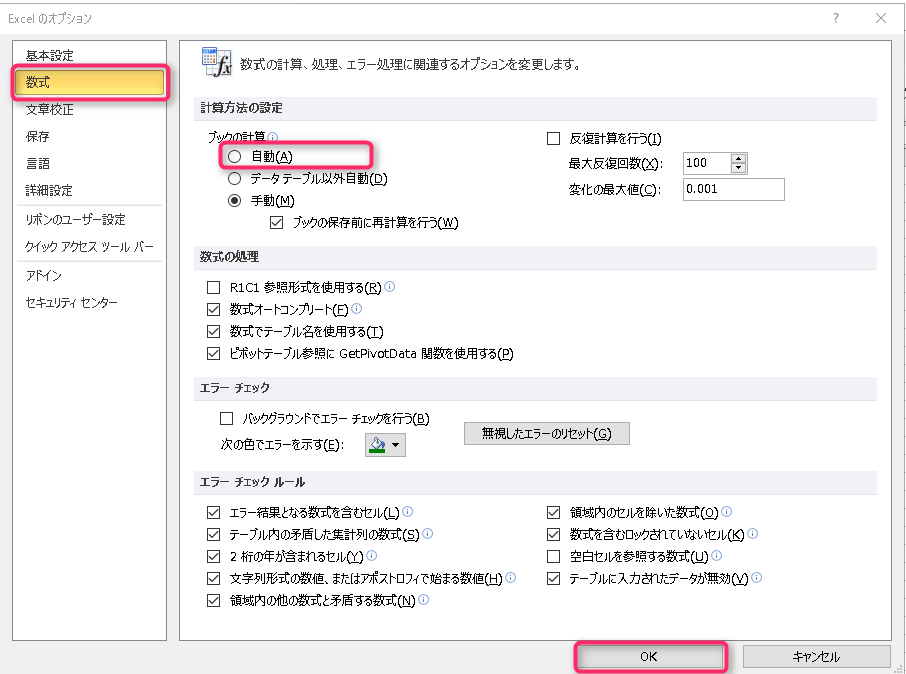Excelを使う機会が多いのですが、いつの頃からか自動計算されなくなりました。
計算結果がおかしいことに気づいて調べてみたら、計算方法が「手動」になっていました。これを「自動」にすればよいのですが、毎回、この処理をするのは面倒です。自動で計算されていると思い込み、間違った結果を信じてしまうのも怖い!
以前は、Excelを起動すると自動計算がデフォルトの設定だったと思うのですが、いつの間にか手動がデフォルトに設定されている。これはアップデートの関係でしょうか。
Excelは最初に開いたブックの設定が適用される
Excelのショートカットでプログラムを起動すると手動計算になっています。
一方、(Excelが起動していない状態で)自動計算の設定で保存したファイルを直接開くと、自動計算になっています。
管理人は普段、Excelのショートカットでプログラムを起動するので、これが自動計算の設定で開きたい。
自動計算をデフォルトにするには、次のように設定します。
(説明はExcel 2010 です。)
「自動計算」の設定でExcelを起動する方法
- Excelを起動。メニューの[数式] ⇒ [計算方法の設定] ⇒ [自動]
- このブックを[Book]という名前で、一旦デスクトップに保存(Book.xlsxという名前になっている筈)。
- エクスプローラを開き、このファイル『Book.xlsx』を以下の場所にある『XLSTART』というフォルダに移動します。
C:\Users\ユーザー\AppData\Roaming\Microsoft\Excel\XLSTART
作業はこれだけです。Excelのショートカットでプログラムを開くと、この「Book.xlsx」が開きます。計算方法は「自動計算」になっています。
それ以降に開くブックも自動計算の設定が引き継がれます。これで、計算状態が手動なのか自動なのかを心配する必要がなくなります。
上でデスクトップに一旦保存していますが、直接、『XLSTART』に保存してもOKです。このフォルダのある階層が深いので紹介した方法が便利だと思います。
補足説明
こんな簡単なことなのに、やり方が分からず苦労しました。
ネットで探しても方法が見つからない。以前から気になっていたので、かなり調べたのですが、見つからない。
最初は、[オプション] ⇒ [数式] ⇒ [計算方法の設定] でできるかと思ったのですが違いました。
この方法はメニューの [数式] ⇒ [計算方法の設定]と同じこと。これではデフォルトの設定変更はできません。
Excel起動時のデフォルトファイルを設定すれば良いのではと気づき、この方法を考えました。
手動と自動という設定がある理由は、処理速度の問題です。複雑な計算の場合、数値を入力・変更するたびにいちいち再計算していたのでは処理速度が低下する時に『手動』を使います。しかし、管理人のように、電卓代わりにExcelを使っている普通の人にとって、デフォルトが『自動』になっていることが重要です。
こんな基本的なことがネットで簡単に見つけられないのは、記事を書くことが目的のライターが増えたためです。同じ内容の記事ばかり目に付く。そして、中身がないのに、記事だけはやたらと長い。そんなサイトにアクセスして時間を無駄にしました。